Mitä tietää
- Avaa Windowsissa JPG Microsoft Paintissa ja napsauta Tiedosto † Tallenna nimellä † PNG † Tallentaa†
- Siirry Photoshopissa (Windows tai Mac) kohtaan Tiedosto † Tallenna nimellä † Tallenna tyyppinä † PNG † Tallentaa† Tai Tiedosto † Viedä † Vie nimellä † PNG † Viedä†
- Valitse Macin Esikatselussa Tiedosto † Viedä † Vie nimellä † Muoto † PNG † Tallentaa†
Tässä artikkelissa kuvataan, kuinka JPG muunnetaan PNG-muotoon Microsoft Paintin, Photoshopin ja Preview:n (macOS) avulla. Siinä käsitellään myös vaihtoehtoja, mukaan lukien GIMP ja online-muunnostyökalut.
Helpoin tapa muuntaa JPG PNG:ksi Windows-tietokoneessa
Jos käytät Windows-tietokonetta, sinulla on jo sisäänrakennettu työkalu JPG-tiedostojen muuntamiseen PNG-muotoon. Microsoft Paint on esiasennettu Windows-tietokoneisiin, ja jos käytät sitä, voit muuntaa tiedoston nopeasti JPG-muodosta PNG-muotoon.
-
Avaa tiedosto, jonka haluat muuntaa JPG:stä PNG:ksi MS Paintissa ja valitse sitten Tiedosto.
-
Siirrä osoitin näkyviin tulevassa valikossa Tallenna nimellä vaihtoehto ja valitse sitten PNG näkyviin tulevasta avattavasta valikosta.
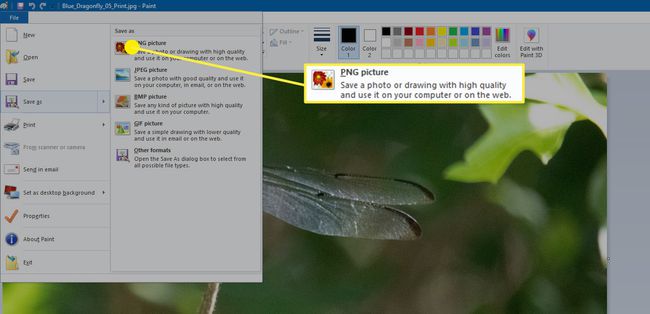
-
Vuonna Tallenna nimellä -valintaikkunassa, valitse tiedoston tallennuspaikka ja kirjoita tiedostolle nimi ja napsauta sitten Tallentaa† Sitten näet, että MS Paint muuntaa tiedoston.
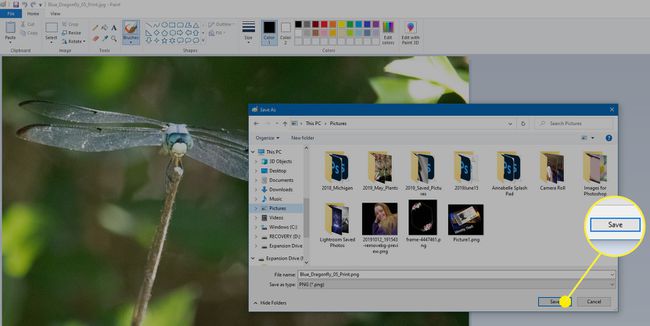
Kuinka muuntaa JPG PNG: ksi Adobe Photoshop CC: ssä
Jos et halua käyttää MS Paintia Windows-tietokoneessa tai jos käytät Macia ja sinulla on Photoshop, se riittää myös JPG:n muuntamiseen PNG-muotoon. On olemassa useita tapoja muuntaa JPG-tiedostoja PNG-muotoon Photoshopissa.
Muunna tiedosto Photoshopissa käyttämällä Tallenna nimellä -valikkoa
Tallenna nimellä -valikko on helpoin tapa tallentaa tiedosto Photoshopiin eri muodossa kuin alkuperäinen.
-
Avaa tiedosto Photoshopissa ja valitse Tiedosto†
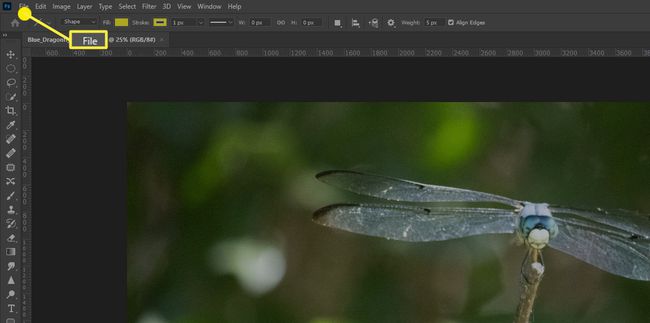
-
Valitse Tallenna nimellä näkyviin tulevasta avattavasta valikosta.
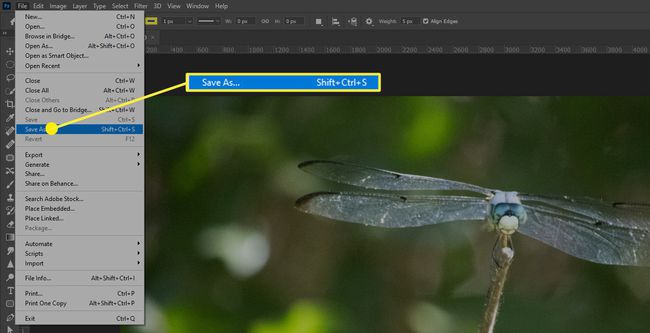
-
Vuonna Tallenna nimellä näkyviin tulevassa valintaikkunassa, valitse tiedoston tallennuspaikka, anna sille nimi ja napsauta sitten Tallenna tyyppinä pudotusvalikosta.
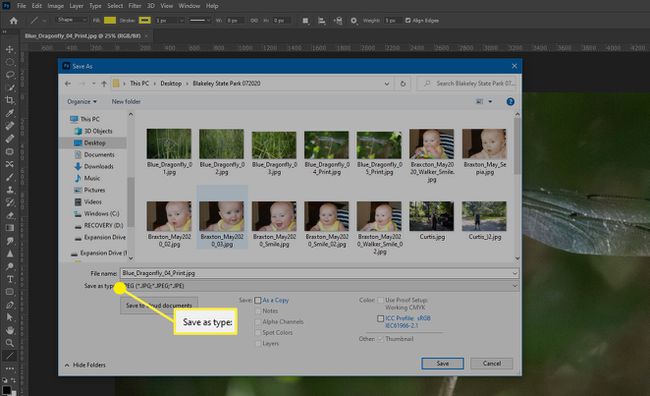
-
Etsi ja valitse näkyviin tulevasta käytettävissä olevien tiedostotyyppien luettelosta: PNG (*.PNG,*.PNG)† Älä huoli, jos tiedostonimen yläpuolella oleva näyttöikkuna muuttuu, kun valitset PNG-muodon. Tämä ikkuna näyttää vain tiedostot, joilla on sama pääte kuin valitsemasi tiedosto.
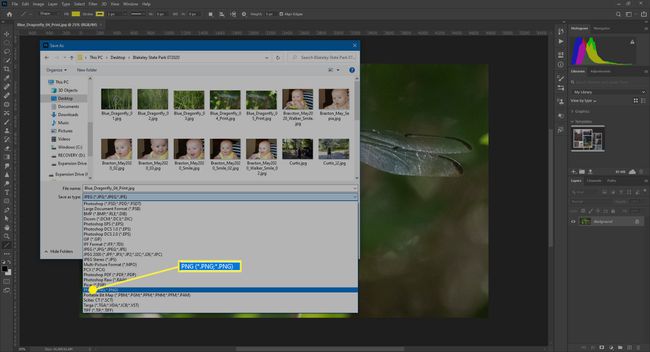
-
Klikkaus Tallentaa ja tiedostosi tallennetaan uudessa muodossa.
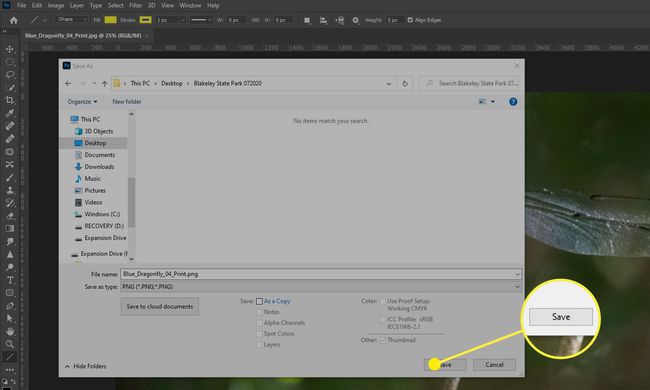
Muunna JPG PNG-muotoon Photoshopissa käyttämällä vientiasetuksia
Voit myös muuntaa JPG-tiedostoja PNG-muotoon vientiprosessin aikana Photoshopissa. Valitse tämä Tiedosto † Viedä † viedä nimellä, ja valitse näkyviin tulevasta valintaikkunasta PNG -lta Muoto pudotusvalikosta. Kun olet tehnyt valintasi, napsauta Viedä†
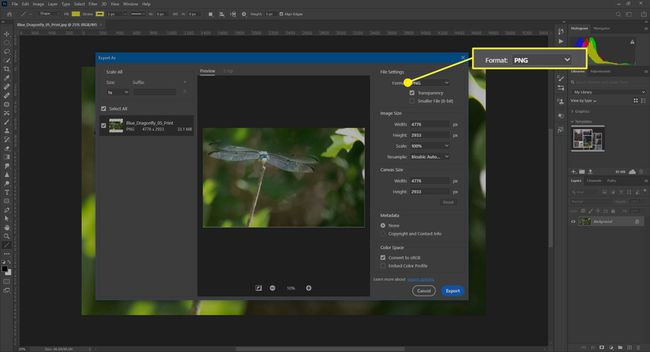
Kuinka muuntaa JPG PNG: ksi Mac-tietokoneessa
Kuten Windows, Macissa on sisäänrakennettu kuvanmuunnostyökalu osana esikatseluohjelmaa. Tämä tarkoittaa, että JPG:n muuntaminen PNG-muotoon on yhtä helppoa kuin muutamalla napsautuksella.
-
Avaa kuva esikatselussa ja valitse sitten Tiedosto† Esikatselu on oletusarvoinen kuvien katseluohjelma Macissa, mutta jos olet vaihtanut oletuskatseluohjelmaa, voit aina avata tiedoston esikatselussa napsauttamalla tiedostoa hiiren kakkospainikkeella ja valitsemalla Avaa † Esimerkki†
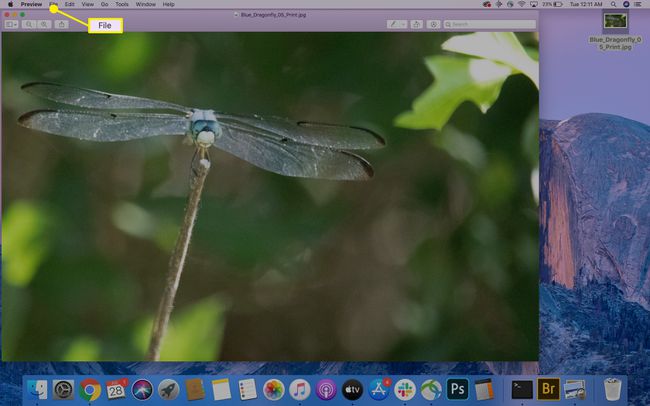
-
Valitse näkyviin tulevasta valikosta Viedä†
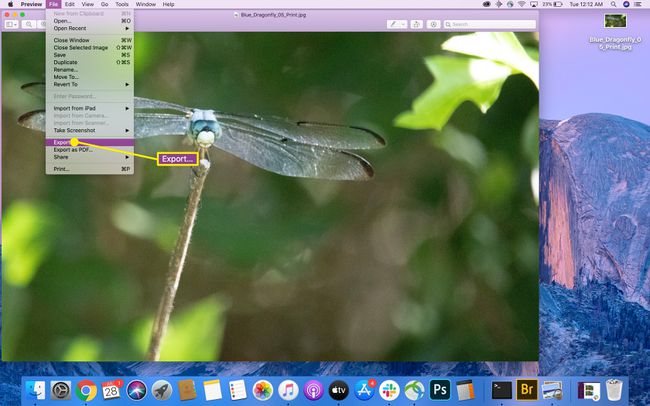
-
Vuonna Vie nimellä -valintaikkunassa, lisää kuvallesi nimi, valitse tallennuspaikka ja napsauta sitten Muoto valikko ja valitse PNG†
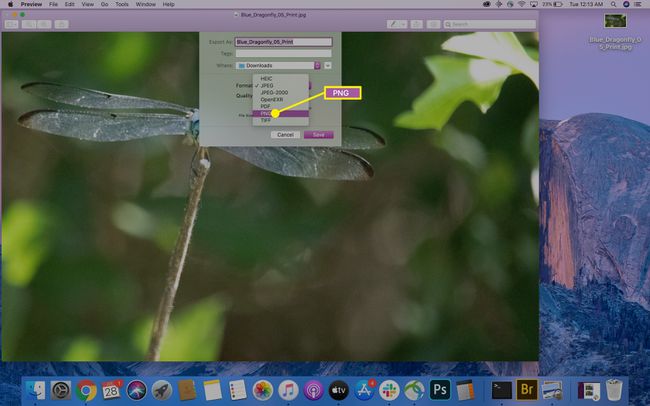
-
Kun olet tehnyt valintasi, napsauta Tallentaa ja tiedosto tallennetaan PNG-muodossa.
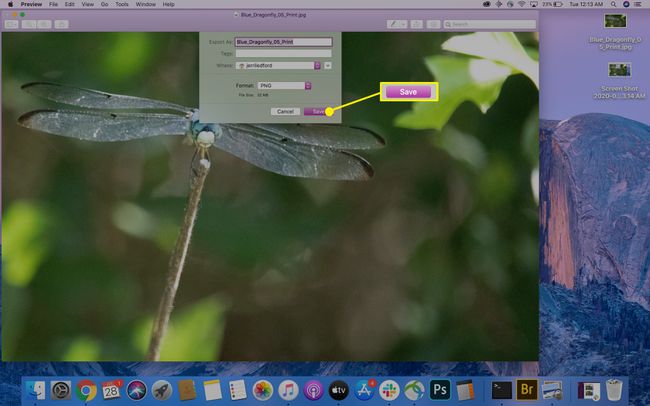
Luo PNG toisella kuvankäsittelyohjelmistolla
Siellä on paljon muita ilmaisia kuvankäsittelyohjelmia, jotka voivat myös muuntaa JPG-tiedostot PNG-tiedostoiksi tarvittaessa. Voit esimerkiksi käyttää GIMP:tä kuvan muuntamiseen samalla tavalla kuin Vie nimellä vaihtoehto Photoshopissa. Sinä valitset Vie nimellävarmista, että oikea tiedostotyyppi (tässä tapauksessa PNG) on valittuna ja napsauta sitten Tallentaa.
Sama pätee moniin muihinkin ohjelmiin. Useimmissa tapauksissa sinulla on joko a Vie nimellä tai a Tallenna nimellä vaihtoehto, jonka avulla voit muuttaa tallennettavan kuvan tiedostotyyppiä.
JPG-PNG-muuntimien käyttö verkossa
Jos et ole kiinnostunut käyttämään tietokoneellesi asennettua ohjelmistoa tai lataamaan kuvankäsittelytiedostoa, on monia online-palveluita, jotka voivat muuntaa JPG-tiedostosi PNG-muotoon. Esimerkiksi JPG to PNG on verkkosivusto, jonka avulla voit ladata JPG-tiedostosi, muuntaa ne ja ladata sitten uuden tiedoston. Varoitus, jos aiot käyttää online-muunninta. Ole varovainen sivuston kanssa, jonka valitset muuntaaksesi JPG-tiedoston PNG-muotoon. Jotkut epämiellyttävät sivustot käyttävät konversiota haittaohjelmien syöttämiseen lataamaasi tiedostoon tarkoituksenaan saastuttaa tietokoneesi, jotta ne voivat ottaa sen hallintaansa tai käyttää sitä haittaohjelmien lähettämiseen muille. Käytä online-muunnostyökaluja vain luotettavista lähteistä.
JPG vs PNG-kuvatiedostot
PNG-tiedostot ovat häviöttömiä, joten ne eivät menetä laatuaan ajan myötä. Niissä voi olla myös läpinäkyvä tausta. JPG-tiedostot ovat häviöllisiä, mikä tarkoittaa, että joka kerta kun kuva tallennetaan, menetät jonkin verran laatua. Joten joskus PNG-muoto on parempi riippuen siitä, miten aiot käyttää kuvaa.
